Как да деактивирате UAC в Windows
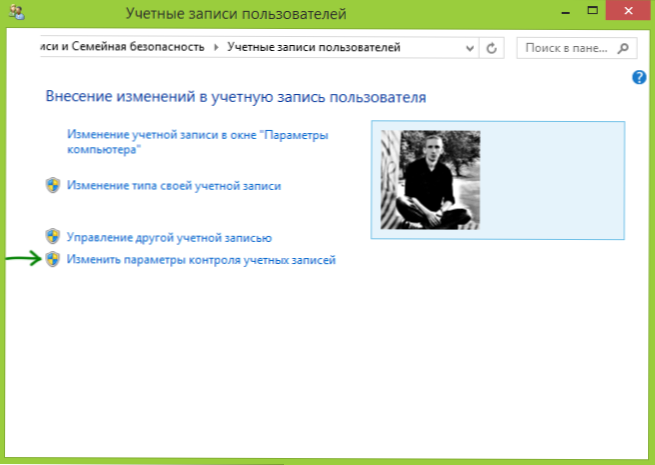
- 4380
- 981
- Ms. Jaime Wolff
В предишната статия написах, че е по -добре да не изключвам контрола на акаунти в Windows (UAC), но сега ще пиша за това как да го направя.
Предупреждавам ви още веднъж, че ако решите да деактивирате UAC, по този начин намалявате нивото на сигурност, когато работите в компютъра, и в доста голяма степен. Направете това само ако знаете точно защо имате нужда от него.
По правило желанието за напълно изключване на контрола на акаунти е причинено само от факта, че всеки път, когато инсталирате (а понякога и когато стартирате), те питат потребителя „искате да разрешите на програмата на непознат издател да направи Промени в този компютър?„И това притеснява някого. Всъщност това не се случва толкова често, ако всичко е наред с компютъра. И ако това съобщение UAC често се появява и само по себе си, без никакви действия от ваша страна, това може би е случаят, когато трябва да търсите злонамерени програми на компютър.
Изключване на UAC в Windows 7 и Windows 8 през контролния панел
Най -простият, визуален и предоставен за Microsoft Way за деактивиране на отчитането на акаунти в последните две версии на операционната система е да се използва съответния елемент на контролния панел.
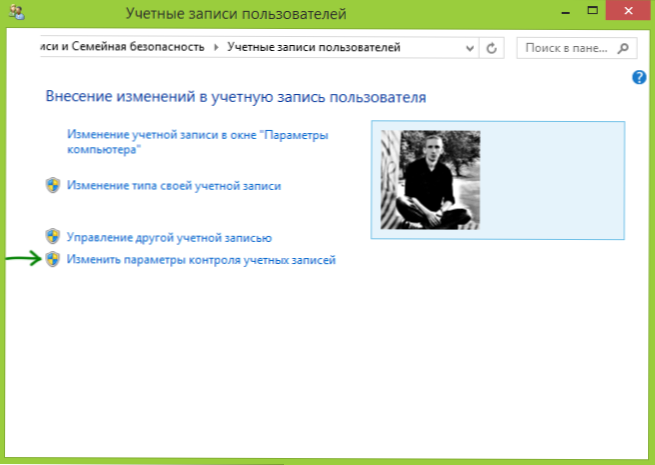
Отидете на контролния панел на Windows, изберете елемента „Потребителски акаунти“ и в отворените параметри изберете „Промяна на акаунти на акаунти“ (за тяхната конфигурация трябва да сте системният администратор).
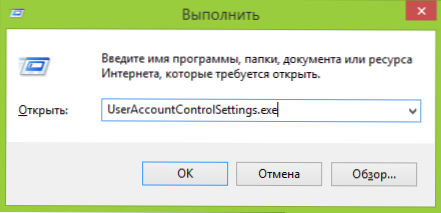
Забележка: Можете бързо да влезете в настройките за управление на настройките, като натиснете клавишите Windows + R на клавиатурата и въведете UsorAccountControlSettings.Exe Прозорецът "изпълнение".
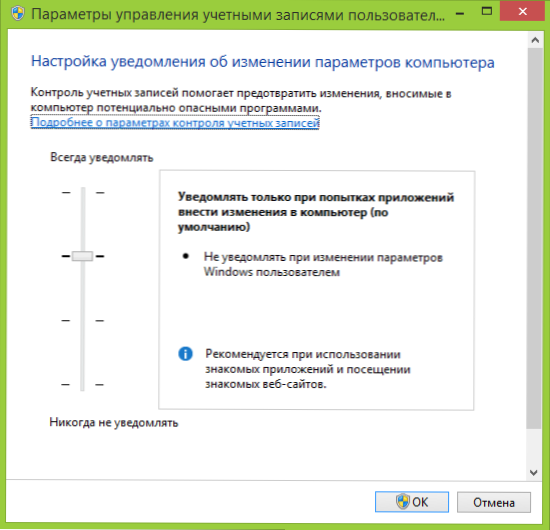
Задайте желаното ниво на защита и появата на известия. Препоръчителна настройка - „Уведомете само когато се опитвате да прилагате промени в компютъра (по подразбиране)“. За да изключите UAC, изберете значението „Никога не информирайте“.
Как да деактивирате UAC с помощта на командния ред
Можете също да изключите контрола на акаунти в Windows 7 и 8, като стартирате командния ред от името на администратора (в Windows 7, намерете командния ред в менюто „Старт - Стандарт“, щракнете върху правилния бутон на мишката и изберете желаната точка. В Windows 8 - Натиснете клавишите Windows + X и изберете командния ред (администратор)), след това използвайте следните команди.
Изключете UAC
C: \ Windows \ System32 \ cmd.Exe /k %windir %\ system32 \ reg.Exe Добавяне на HKLM \ Софтуер \ Microsoft \ Windows \ CurrentVersion \ Policies \ System /V EnableLua /T Reg_dword /D 0 /F
Включете UAC
C: \ Windows \ System32 \ cmd.Exe /k %windir %\ system32 \ reg.Exe Добавяне на HKLM \ Софтуер \ Microsoft \ Windows \ CurrentVersion \ Policies \ System /V EnableLua /T Reg_dword /D 1 /F
След включване или изключване на контрола на акаунти по този начин е необходимо рестартиране на компютъра.

